ReiBoot - Logiciel de réparation de système iOS gratuit
Réparer 150+ problèmes iOS & Mettre à jour/Enlever iOS 26 sans perte de données
ReiBoot - Outil de réparation iOS
Réparer 150+ problèmes iOS & Mettre à jour/Enlever iOS 26 sans perte de données
Chaque année, Apple publie une grande mise à jour iOS contenant de nouvelles fonctionnalités et améliorations intéressantes. Alors que de nombreux utilisateurs profitent des avantages d’iOS 18/26, certains rencontrent des problèmes ennuyeux, notamment des plantages d’applications qui se produisent brusquement. Que ce soit TikTok, Apple Music, WhatsApp Business, ou même votre application bancaire, les plantages peuvent être un inconvénient majeur.
Si vous rencontrez ces problèmes, ne vous inquiétez pas : vous n'êtes pas seul et des solutions sont disponibles. Dans cet article, nous passerons en revue les meilleures façons de réparer le plantage des applications iOS 18/26 et de vous permettre de profiter à nouveau de votre iPhone.
Les applications de vos applications iOS 18 qui ne fonctionnent pas peuvent se fermer à plusieurs reprises en raison de divers facteurs. Cela peut être dû à des problèmes liés à la mise à jour iOS 18/26, en particulier si vous utilisez la version bêta. Une autre raison courante est que les applications elles-mêmes ne sont peut-être pas encore correctement optimisées pour la nouvelle version iOS.
Un espace de stockage ou une mémoire RAM insuffisants sur votre iPhone peuvent potentiellement provoquer des plantages d'applications, tout comme des applications obsolètes qui nécessitent des mises à jour pour être compatibles avec iOS 18/26. Enfin, des pannes de réseau ou des données d'application corrompues peuvent provoquer le crash inattendu d'applications.
Si vous avez essayé plusieurs solutions et que vous rencontrez toujours des plantages persistants d'applications sur votre iPhone exécutant iOS 18, Tenorshare ReiBoot est l'outil ultime pour résoudre le problème. Ce logiciel puissant offre une solution fiable pour réparer votre iPhone sans perdre aucune donnée.
Avec ReiBoot, vous pouvez choisir entre deux modes de réparation : la réparation standard, qui est généralement suffisante pour la plupart des problèmes, et la réparation approfondie pour les problèmes plus complexes. Il est convivial, vous n'avez donc pas besoin d'être expert en technologie pour le parcourir.
Avantages de Tenorshare ReiBoot :





Si vous rencontrez des plantages d'applications lorsque vos applications iOS 18/26 se bloquent, quelques correctifs simples peuvent souvent résoudre le problème. Examinons ces méthodes plus en détail :
Lorsqu'une application iOS 18/26 ne fonctionne pas, l'une des solutions les plus simples consiste à redémarrer l'appareil. Cette action efface la mémoire temporaire, qui peut inclure des erreurs entraînant un dysfonctionnement de l'application. Un redémarrage fréquent résout ces problèmes et permet à vos applications de fonctionner à nouveau correctement.
Étape 1 : appuyez et maintenez le bouton d'alimentation jusqu'à ce que le curseur « Faites glisser pour éteindre » s'affiche.
Étape 2 : faites glisser pour éteindre votre iPhone.
Étape 3 : Une fois votre iPhone éteint, maintenez enfoncé le bouton d'alimentation jusqu'à ce que le logo Apple apparaisse.

L'iPhone plante après la mise à jour iOS 18/26. Des problèmes de compatibilité peuvent entraîner des plantages d'applications. Les applications peuvent planter car elles ne sont pas entièrement compatibles avec la version actuelle d'iOS. Assurez-vous que vos applications sont à jour, car les versions plus récentes peuvent avoir des réparations de compatibilité.
Étape 1 : Ouvrez l'App Store.
Étape 2 : Appuyez sur l'icône de votre profil en haut à droite.
Étape 3 : faites défiler vers le bas pour voir les mises à jour et les notes de version en attente. Appuyez sur "Mettre à jour" à côté des applications qui nécessitent une mise à jour.
Si une application plante sous iOS 18, envisagez de la fermer et de la redémarrer. Cela peut aider à réinitialiser l'état de l'application.
Étape 1 : faites glisser votre doigt depuis le bas de l'écran pour accéder au sélecteur d'applications (ou double-cliquez sur le bouton Accueil sur les appareils plus anciens).
Étape 2 : Recherchez l'application qui plante et faites-la glisser vers le haut hors de l'écran pour la fermer.
Étape 3 : Rouvrez l'application depuis votre écran d'accueil.
Une connexion Internet faible ou peu fiable est à l'origine du blocage des applications sur iOS 18/26. Si votre connexion Internet est intermittente ou lente, vous risquez de rencontrer des plantages fréquents d'applications ou de geler des applications iOS 18/26. Une mauvaise connexion Internet peut non seulement nuire au fonctionnement de certaines applications, mais également provoquer une instabilité globale du système.
Étape 1 : Accédez à Paramètres et appuyez sur Données cellulaires ou mobiles.
Étape 2 : Si vous utilisez le Wi-Fi, essayez de passer aux données mobiles, ou vice versa.

Un espace de stockage insuffisant empêche les applications d'enregistrer les données ou de se mettre à jour correctement. Libérer de l'espace de stockage libère de l'espace, permettant aux applications de fonctionner et réduisant les plantages.
La gestion du stockage implique la suppression des applications inutilisées, l'effacement des anciens fichiers et le déchargement des données inutiles.
Étape 1 : Accédez à Paramètres > Général > Stockage iPhone. Consultez la liste des applications et la quantité d'espace qu'elles utilisent.
Étape 2 : Dans le menu Stockage de l'iPhone, appuyez sur les applications que vous n'utilisez plus ou dont vous n'avez plus besoin. Appuyez sur Supprimer l'application pour les supprimer de votre appareil.

Les applications iPhone qui s'ouvrent et se ferment immédiatement peuvent parfois être attribuées à des défauts de l'application plutôt qu'à ceux de l'iPhone. Les développeurs d'applications fournissent fréquemment des mises à jour pour résoudre ces problèmes et améliorer les performances. Si la mise à jour ne résout pas le problème, la suppression et la réinstallation du programme supprimeront les données corrompues et restaureront l'application à son état par défaut.
Remarque : La procédure de mise à jour de la méthode de l'application est expliquée dans la solution 2 :
Supprimer et réinstaller l'application :
Étape 1 : Recherchez l'application sur votre écran d'accueil, puis appuyez longuement sur son icône.
Étape 2 : sélectionnez Supprimer l'application, puis Supprimer l'application pour la supprimer de votre appareil.
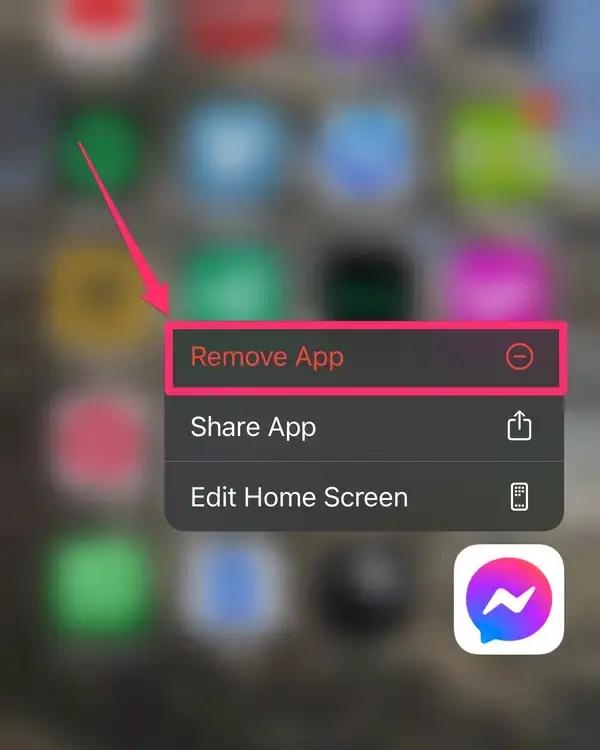
Étape 3 : Ouvrez l'App Store et recherchez l'application.
Étape 4 : Appuyez sur Obtenir ou sur l'icône de téléchargement pour réinstaller l'application.
Au fil du temps, les paramètres de votre iPhone peuvent devenir compliqués et causer des problèmes. La réinitialisation de ces paramètres peut corriger le crash de l'application iOS 18/26 et aider vos applications à fonctionner correctement. Vos données, comme les applications, les photos et les contacts, resteront en sécurité. Mais des éléments tels que les mots de passe Wi-Fi et le fond d'écran reviendront aux paramètres par défaut.
Étape 1 : accédez à l'application Paramètres sur votre iPhone.
Étape 2 : Accédez à Général : faites défiler vers le bas et appuyez sur "Général".
Étape 3 : Sélectionnez Transférer ou réinitialiser l'iPhone : faites défiler vers le bas et appuyez sur "Transférer ou réinitialiser l'iPhone".
Étape 4 : Appuyez sur Réinitialiser : choisissez l'option "Réinitialiser".
Réinitialiser tous les paramètres : sélectionnez "Réinitialiser tous les paramètres". Vous devrez peut-être saisir votre mot de passe pour continuer.

Vos applications iOS 18/26 continuent de planter, il existe des solutions efficaces à essayer. Commencez par des étapes simples comme redémarrer votre iPhone ou vérifier votre connexion Internet. Si cela ne résout pas le problème, Tenorshare ReiBoot peut vous aider. Cet outil résout rapidement les plantages d'applications et autres problèmes iPhone tout en protégeant vos données. Pour une solution fiable et simple aux problèmes des applications iOS 18/26, ReiBoot est fortement recommandé.

Tenorshare ReiBoot -Résoudre les problèmes iOS
puis rédigez votre avis
Par Chloé Blanchet
2025-12-10 / iOS 18